
Se você está começando sua jornada no mundo da programação, provavelmente já ouviu falar do Google Colab. Mas o que exatamente é essa ferramenta e por que ela é tão popular entre os iniciantes?
Neste guia, vamos explorar tudo o que você precisa saber sobre o Google Colab, desde o que é e como começar a usá-lo, até dicas e truques para tirar o máximo proveito dessa plataforma incrível. Caso prefira uma abordagem mais aprofundada, acesse o curso gratuito Python para dados: do zero à análise completa. Nele, utilizamos o Google Colab como a principal plataforma para os projetos práticos. Clique abaixo e cadastre-se:

O que é o Google Colab?
O Google Colab, ou Google Colaboratory, é uma ferramenta gratuita oferecida pelo Google que permite escrever e executar código Python diretamente no navegador. Diferentemente de outras IDEs (Ambientes de Desenvolvimento Integrado), o Google Colab não requer instalação de software no seu computador. Tudo o que você precisa é de uma conta Google e uma conexão com a internet.
Diferença entre Google Colab e outras IDEs
Uma das grandes vantagens do Google Colab é que ele roda na nuvem. Ademais, isso significa que você não precisa se preocupar com a configuração do ambiente de desenvolvimento ou com a instalação de bibliotecas. Aliás, o Google Colab oferece integração direta com o Google Drive e GitHub, facilitando o armazenamento e compartilhamento de seus projetos na linguagem python, e também pode rodar códigos em outras linguagens de programação, tais como: R, Julia, Swift etc. Em comparação com outras IDEs, como Jupyter Notebook ou Spyder, o Google Colab se destaca pela simplicidade e acessibilidade, sobretudo para iniciantes.

NotebookLM: o que é, como usar e como aproveitar a IA para estudos e produtividade
Como o Google Colab funciona?
O Google Colab é uma plataforma baseada em notebooks Jupyter, o que significa que ele oferece uma interface de usuário intuitiva, a qual combina código executável, texto explicativo, visualizações de dados e gráficos, tudo em um único documento interativo. Esses notebooks são armazenados na nuvem, permitindo que os usuários acessem seus projetos de qualquer lugar, desde que tenham uma conexão com a internet. Além disso, ele é integrado ao Google Drive, o que facilita o armazenamento e compartilhamento de arquivos.
Uma das principais vantagens do Google Colab é que ele oferece acesso gratuito a poderosos recursos computacionais, como GPUs (unidades de processamento gráfico) e TPUs (unidades de processamento tensorial). Portanto,eEsses recursos permitem a execução de tarefas que exigem alto desempenho, como processamento de grandes volumes de dados, treinamento de modelos de machine learning e deep learning, ou até mesmo análises complexas de dados, tudo isso sem a necessidade de investir em hardware especializado ou configurá-lo localmente.
Além disso, o Colab suporta várias bibliotecas populares de ciência de dados e machine learning, como TensorFlow, Keras, PyTorch, Pandas, NumPy, Matplotlib, entre outras já pré-instaladas, o que economiza tempo e facilita o processo de desenvolvimento. Outra característica importante é que, além de Python, a ferramenta suporta outras linguagens através de extensões.
O ambiente colaborativo do Colab é outro destaque. Ele permite que várias pessoas editem e executem o mesmo notebook em tempo real, facilitando o trabalho em equipe, revisão de código e compartilhamento de resultados com a integração do Google Drive disponível na ferramenta que facilita o acesso remoto e permite a reutilização dos notebooks em diferentes momentos ou a integração de dados armazenados no Drive para alimentar os scripts, eliminando a necessidade de uploads constantes.
Por que usar o Google Colab?
Se você está começando a programar ou quer uma plataforma prática para experimentação e aprendizado, o Google Colab pode ser uma excelente escolha. Ele oferece uma série de vantagens que tornam o aprendizado mais acessível, simplificado e eficiente, além de fornecer poder computacional robusto gratuitamente.

Vantagens do Google Colab para iniciantes
- Facilidade de uso: não é necessário instalar nada. Basta acessar o site e começar a programar.
- Gratuito: a versão básica é gratuita, o que é ótimo para quem está começando e não quer investir em ferramentas pagas.
- Integração com Google Drive: salve e compartilhe seus projetos facilmente.
- Ambiente colaborativo: compartilhe seus notebooks com colegas e trabalhem juntos em tempo real.
- Acesso a GPUs: execute tarefas que exigem alto poder de processamento, como treinamento de modelos de machine learning utilizando GPUs disponibilizadas pelo Google.
Comparação com outras ferramentas de programação
Enquanto outras ferramentas, como Jupyter Notebook e Anaconda, oferecem funcionalidades semelhantes, o Google Colab se destaca pela simplicidade e pela integração com o ecossistema Google. Além disso, a possibilidade de usar GPUs gratuitamente é um diferencial importante para quem trabalha com machine learning e análise de dados.
Como começar no Google Colab?
Agora que você já sabe o que é o Google Colab e por que ele é uma excelente escolha, vamos ver como dar os primeiros passos para começar a usá-lo.
Criando uma conta no Google
O primeiro passo para utilizar o Google Colab é ter uma conta Google. Se você ainda não tem uma, é simples criar uma. Acesse a página de criação de conta do Google Account e siga as instruções. Você precisará fornecer algumas informações, como nome, e-mail e uma senha. Após preencher os dados, sua conta estará pronta para ser usada. Além de ser necessário para o Google Colab, essa conta também oferece acesso a outros serviços úteis, como Google Drive, Gmail e Google Docs, o que facilita o gerenciamento de seus arquivos e projetos.
Acessando o Google Colab
Com sua conta Google criada e ativa, acessar o Google Colab é simples. Basta seguir os seguintes passos:
- Abra seu navegador e acesse o site oficial do Google Colab.
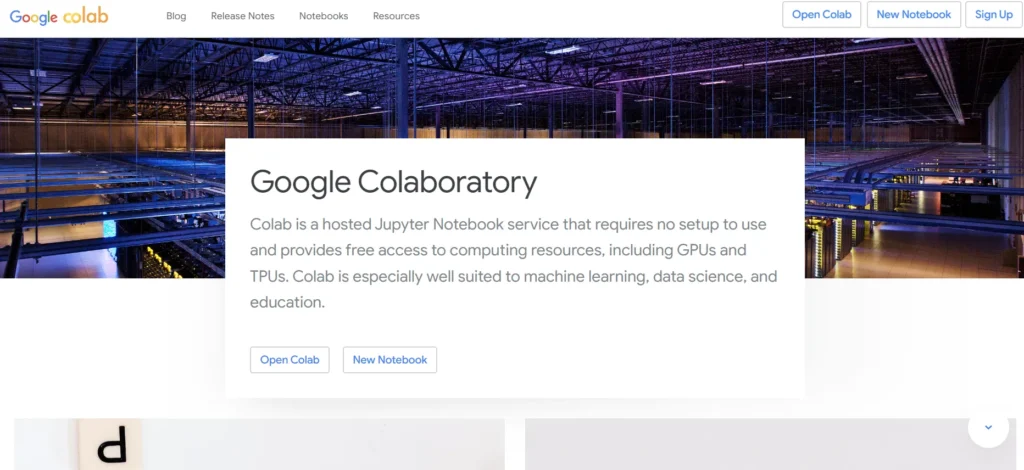
2. Ao acessar a página inicial, você verá a opção de criar um novo notebook clicando em “Novo notebook” ou abrir notebooks existentes armazenados no Google Drive. O Colab permite que você trabalhe diretamente a partir do Google Drive, o que significa que seus projetos estarão sempre sincronizados e acessíveis de qualquer lugar.
3. Se você estiver importando notebooks de outras fontes, como repositórios do GitHub, use a opção “Abrir” e inserir o link do repositório ou o notebook desejado.
4. Pronto! Agora você pode começar a programar, testar códigos e executar projetos diretamente na interface intuitiva do Colab.
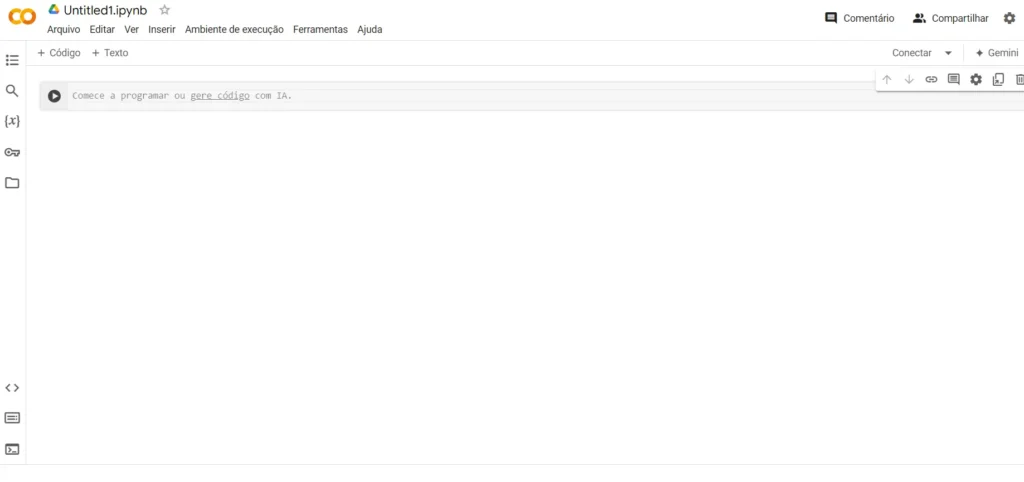
Configurando o ambiente de trabalho
Após criar ou abrir um notebook, você estará pronto para começar a programar. A interface do Google Colab é simples e funcional. Na parte superior da tela, você encontrará todas as ferramentas necessárias, como a barra de menus e botões para rodar células de código, adicionar células de texto explicativo e realizar ajustes no notebook.
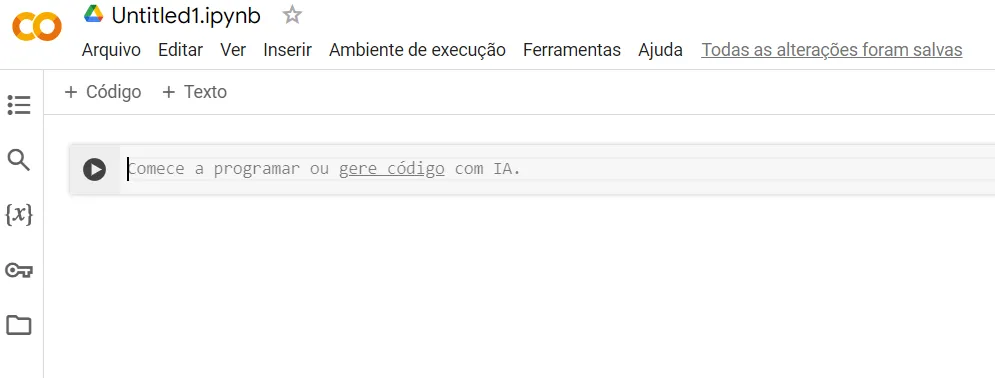
- Executar código: para executar uma célula de código, clique no ícone de “play” ao lado da célula ou use o atalho
Shift + Enter. Isso permite rodar o código e ver os resultados diretamente no notebook.
- Salvar o notebook: o Google Colab salva automaticamente seu progresso no Google Drive, mas você também pode fazer isso manualmente clicando em “Arquivo > Salvar” ou usando
Ctrl + S.
Conectando-se a recursos computacionais
Se você quiser utilizar os recursos de processamento avançado do Colab, como CPUs, GPUs ou TPUs, clique em “Ambiente de execução” no menu superior e selecione “Alterar tipo de hardware”. Nessa seção, você pode configurar o tipo de processador que deseja usar para executar seu código. Isso é particularmente útil para projetos que envolvem machine learning ou deep learning.
Explorando a interface do Google Colab
A interface do Google Colab é bastante intuitiva e fácil de usar, mesmo para quem está começando. Seu design simples e direto permite que usuários se concentrem na escrita e execução de códigos, sem distrações ou complicações desnecessárias.
Conhecendo os Notebooks do Google Colab
Os notebooks do Google Colab são o principal ambiente de trabalho da plataforma. Esses notebooks são documentos interativos que permitem combinar código executável, texto descritivo, visualizações de dados e outros elementos multimídia, como imagens e vídeos. Essa combinação de recursos torna os notebooks ideais para uma ampla gama de aplicações, desde experimentação e prototipagem rápida de códigos até a documentação de projetos complexos.
Ao utilizar notebooks, você pode:
- Executar trechos de código Python diretamente no ambiente;
- Documentar suas descobertas e adicionar explicações detalhadas para facilitar a compreensão;
- Gerar gráficos e visualizações interativas com bibliotecas como Matplotlib e Seaborn;
- Incorporar elementos multimídia, como imagens e vídeos, para enriquecer suas apresentações e análises.
Estrutura de um Notebook
A estrutura de um notebook no Google Colab é composta por células. Cada notebook é dividido em células, que podem ser de dois tipos principais: células de código e células de texto. Cada tipo de célula desempenha um papel fundamental na organização e execução do trabalho.
Células de código
As células de código são onde você insere o código Python que será executado no notebook. O Google Colab utiliza o interpretador Python como base, permitindo que você escreva, edite e execute scripts diretamente dentro do ambiente. Para rodar uma célula de código, clique no ícone de “play” ao lado da célula ou utilize o atalho Shift + Enter. Após a execução, o resultado do código, seja ele uma saída numérica, um gráfico ou uma visualização, será exibido logo abaixo da célula.
Uma vantagem do Google Colab é que você pode executar uma célula de cada vez, o que torna a experimentação muito prática. Você pode testar diferentes blocos de código isoladamente, sem a necessidade de rodar o notebook inteiro a cada alteração.
Células de texto
As células de texto são usadas para adicionar explicações, descrições e formatações ao notebook. Elas utilizam o formato Markdown, uma linguagem simples de marcação que permite a formatação de texto de forma rápida. Por exemplo, você pode adicionar títulos, listas, links, imagens e blocos de código com facilidade. O uso de células de texto é especialmente útil para documentar o seu código, adicionar explicações detalhadas sobre a lógica por trás de suas funções ou até mesmo inserir comentários sobre resultados.
Você pode formatar o texto em diferentes níveis, como títulos (# Título), negrito (**negrito**), itálico (*itálico*), listas ordenadas e não ordenadas, e muito mais. Isso torna o notebook não apenas uma ferramenta de programação, mas também uma plataforma para criar relatórios interativos e fáceis de entender.
Primeiros passos com Python no Google Colab
Agora que você já está familiarizado com a interface do Google Colab, é hora de colocar a mão na massa e escrever seu primeiro código em Python. O Colab é um ambiente ideal para iniciantes e profissionais, facilitando a execução de scripts de maneira prática e acessível, sem a necessidade de instalar nada em seu computador.
Escrevendo e executando seu primeiro código Python
Uma das grandes vantagens do Google Colab é a simplicidade com que você pode começar a programar. Vamos guiá-lo pela criação e execução do seu primeiro código Python. Siga os passos abaixo:
- Escrevendo o código:
Na primeira célula de código do seu notebook, digite o seguinte comando Python: print(“Hello, World!”)Após digitar o código, pressione Shift + Enter no teclado ou clique no ícone de “play” que aparece ao lado da célula de código para executá-la. O Colab irá processar o comando e, logo abaixo da célula, você verá a saída:
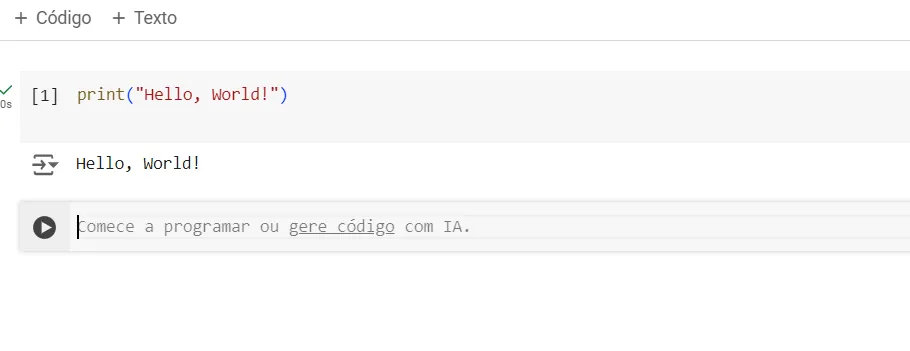
Esse é um comando clássico que imprime a frase “Hello, World!” no console, sendo frequentemente utilizado como um primeiro exercício para iniciantes.

Hello World: guia completo para iniciantes em programação
Explorando mais funcionalidades do Python
Agora que você executou seu primeiro comando, pode explorar mais funcionalidades do Python. O Colab permite que você adicione novas células de código para testar outros exemplos, tais como:
- Operações matemáticas:
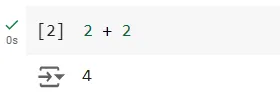
- Definição de variáveis:
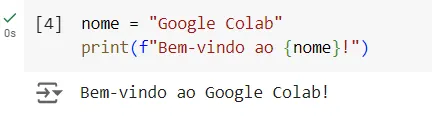
- Estruturas de controle:
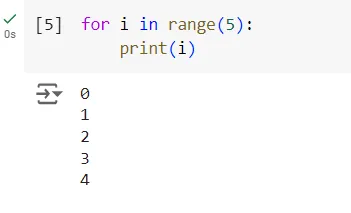
A flexibilidade do Google Colab possibilita que você vá além de comandos simples, facilitando a criação de projetos mais complexos, e o uso de bibliotecas facilitam a análise de dados e visualização de gráficos. Por exemplo: aqui está um código que gera e visualiza um gráfico interativo de dispersão usando um dataset fictício com as bibliotecas Pandas, Matplotlib e Seaborn. Esse exemplo também inclui regressão linear para demonstrar um pouco de análise estatística.
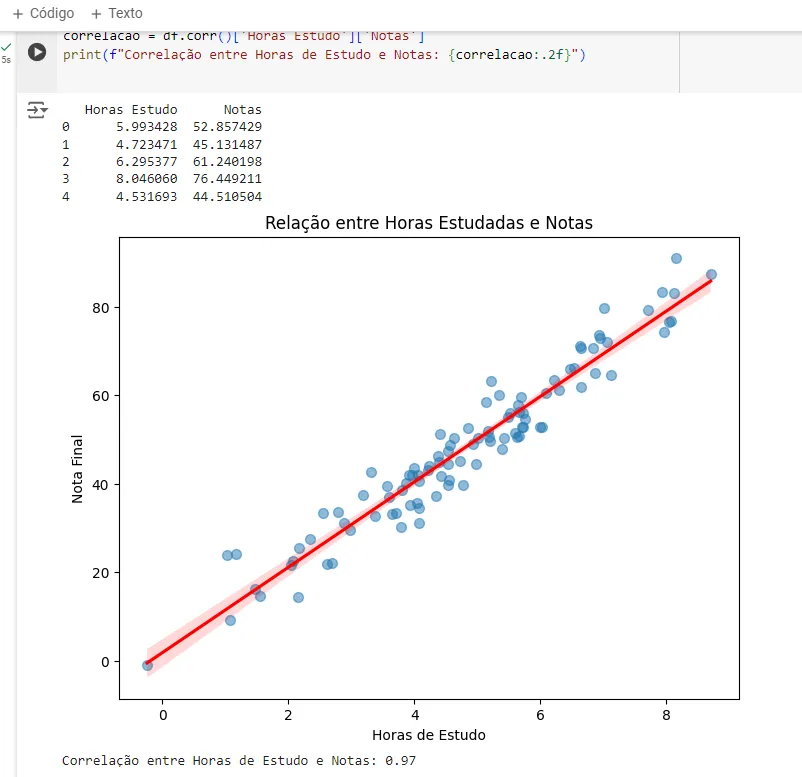
Salvando e compartilhando seus Notebooks
O Google Colab está totalmente integrado ao Google Drive, o que significa que salvar e compartilhar seus notebooks é simples e conveniente.
- Salvando o notebook:
- Para garantir que seu trabalho esteja seguro, clique em “Arquivo” (ou “File”) na barra de menus e selecione “Salvar uma cópia no Drive” (ou “Save a copy in Drive”). Isso salvará uma cópia do notebook diretamente no seu Google Drive, permitindo que você acesse seu projeto de qualquer lugar e dispositivo.
- Compartilhando seu notebook:
- O Google Colab facilita o compartilhamento de seus projetos com colegas ou amigos. Para isso, clique no botão “Compartilhar” (ou “Share”) no canto superior direito da tela. A partir daí, você pode adicionar os e-mails das pessoas com quem deseja compartilhar seu notebook e definir as permissões de visualização ou edição.
- Além disso, é possível gerar um link compartilhável e permitir que qualquer pessoa com o link visualize ou edite o documento. Isso é especialmente útil para projetos colaborativos ou para compartilhar seu progresso em tempo real.
Funcionalidades úteis do Google Colab
O Google Colab é uma ferramenta poderosa que oferece uma variedade de funcionalidades que podem facilitar e otimizar o trabalho dos programadores, especialmente aqueles que estão aprendendo ou realizando projetos de ciência de dados e machine learning. Vamos explorar algumas dessas funcionalidades que podem ser extremamente úteis no seu dia a dia.
Integração com Google Drive
Uma das grandes vantagens do Google Colab é a sua integração com o Google Drive, permitindo que você acesse e salve arquivos diretamente na nuvem. Isso garante que seus projetos estejam sempre acessíveis e protegidos. Para montar seu Google Drive no Colab, siga estes passos:
- Montar o Google Drive:
Execute o seguinte código em uma célula de código:
from google.colab import drive
drive.mount('/content/drive')- Após rodar esse código, você será solicitado a autorizar o acesso ao seu Google Drive. Siga as instruções para conceder as permissões necessárias.
- Acessando arquivos:
- Após a montagem, você pode acessar os arquivos no seu Google Drive através do caminho
/content/drive/My Drive/. Isso permite que você carregue datasets, salve resultados ou qualquer outro arquivo necessário para seus projetos.
Utilizando bibliotecas populares de Python
O Google Colab vem com várias bibliotecas populares pré-instaladas, o que economiza tempo e facilita o início de novos projetos. As bibliotecas mais utilizadas incluem:
- NumPy: para operações numéricas e manipulação de arrays.
- Pandas: para análise de dados e manipulação de DataFrames.
- Matplotlib e Seaborn: para visualização de dados.
Para importar essas bibliotecas, use o comando import. Por exemplo:
import pandas as pd
import numpy as np
import matplotlib.pyplot as pltCom essas bibliotecas, você pode facilmente realizar análises estatísticas, manipular dados e criar gráficos para visualizar seus resultados.
Dicas e truques para usar o Google Colab
Para tirar o máximo proveito do Google Colab e tornar sua experiência mais eficiente e produtiva, aqui estão algumas dicas e truques que podem fazer a diferença no seu fluxo de trabalho.
Atalhos de teclado
Os atalhos de teclado são uma maneira eficaz de agilizar suas operações no Google Colab. Aqui estão alguns dos atalhos mais úteis:
- Ctrl + Enter: executa a célula atual sem mover para a próxima.
- Shift + Enter: executa a célula atual e move o cursor para a próxima célula, permitindo uma navegação fluida entre as células.
- Alt + Enter: executa a célula atual e insere uma nova célula logo abaixo, ideal para quando você deseja adicionar mais código ou anotações rapidamente.
- Ctrl + M H: exibe a lista completa de atalhos de teclado disponíveis, ajudando você a se familiarizar com as opções.
Melhorando a performance dos seus Notebooks
Para otimizar a performance dos seus notebooks, especialmente ao trabalhar com tarefas intensivas, como machine learning ou análise de grandes volumes de dados, você pode utilizar GPUs e TPUs oferecidas pelo Google Colab. Aqui está como fazer isso:
- Selecionando GPU ou TPU:
- Vá para o menu “Runtime” (Executar) na barra de menu superior.
- Selecione “Change runtime type” (Alterar tipo de tempo de execução).
- No menu suspenso “Hardware accelerator” (Acelerador de hardware), escolha “GPU” ou “TPU” e clique em “Save” (Salvar).
- Otimizando o código:
- Escreva código eficiente que tire proveito do hardware disponível. Por exemplo, utilize operações vetorizadas com NumPy em vez de loops aninhados, pois isso pode reduzir significativamente o tempo de execução.
- Evite carregar dados desnecessários na memória. Utilize métodos de leitura eficiente e manipulação de dados com bibliotecas como Pandas.
Aplicações práticas do Google Colab
O Google Colab é uma ferramenta extremamente versátil e amplamente utilizada em várias áreas da ciência de dados, aprendizado de máquina e desenvolvimento de projetos com Python. Ele facilita o trabalho colaborativo e acelera tarefas complexas ao fornecer recursos de computação avançados, como GPUs e TPUs, diretamente na nuvem. Abaixo, destacamos algumas das principais aplicações práticas do Google Colab.
Projetos de análise de dados com Python
O Google Colab é ideal para projetos de análise de dados, pois já vem configurado com bibliotecas populares como Pandas e NumPy, essenciais para manipulação de dados. Usando o Google Drive, você pode carregar datasets facilmente e começar a trabalhar neles rapidamente.
Exemplo prático:
Imagine que você tem um arquivo CSV com dados e deseja carregá-lo para visualizar suas primeiras linhas. Com o Google Colab, você pode montar seu Google Drive e, em seguida, usar o seguinte código:
import pandas as pd
# Carregando o dataset
df = pd.read_csv('/content/drive/My Drive/dataset.csv')
# Exibindo as primeiras linhas
print(df.head())Esse exemplo mostra como é simples carregar um dataset e dar os primeiros passos em um projeto de análise de dados diretamente no Google Colab.
Visualização de dados com Matplotlib e Seaborn
Uma das etapas mais importantes na análise de dados é a visualização, a qual ajuda a identificar padrões, tendências e correlações. No Google Colab, você pode usar bibliotecas como Matplotlib e Seaborn para criar gráficos de forma rápida e interativa.
Exemplo prático:
Aqui está como criar um gráfico de dispersão para visualizar dados de um dataset:
import matplotlib.pyplot as plt
import seaborn as sns
# Carregando um dataset de exemplo
data = sns.load_dataset('iris')
# Criando um gráfico de dispersão
sns.scatterplot(x='sepal_length', y='sepal_width', data=data)
plt.show()Este gráfico de dispersão facilita a visualização das relações entre o comprimento e a largura das sépalas no famoso dataset de flores Iris, e isso pode ser feito em poucos segundos no Colab.
Aplicações de Machine Learning
Outra aplicação prática do Google Colab é no desenvolvimento de modelos de machine learning. Ele é amplamente utilizado por pesquisadores, estudantes e profissionais para criar e treinar modelos de aprendizado de máquina, aproveitando a disponibilidade de recursos computacionais avançados.
Exemplo prático:
Por exemplo, ao usar a biblioteca scikit-learn, você pode construir um modelo de regressão linear para prever um conjunto de dados:
from sklearn.linear_model import LinearRegression
import numpy as np
# Dados de exemplo
X = np.array([[1, 1], [2, 2], [3, 3], [4, 4]])
y = np.dot(X, np.array([1, 2])) + 3
# Criando o modelo de regressão linear
model = LinearRegression().fit(X, y)
# Fazendo previsões
predictions = model.predict(np.array([[5, 5]]))
print("Previsão:", predictions)Neste exemplo, o Google Colab permite o desenvolvimento de um modelo simples de regressão linear sem que o usuário precise configurar o ambiente localmente.
Treinamento de Redes Neurais com TensorFlow
Para tarefas mais complexas, como o treinamento de redes neurais usando TensorFlow ou Keras, o Google Colab é uma excelente escolha devido ao suporte gratuito a GPUs e TPUs. Isso acelera significativamente o processo de treinamento de modelos de deep learning, que muitas vezes seria inviável sem hardware especializado.
Exemplo prático:
Aqui está um exemplo de como criar e treinar um modelo básico de rede neural em TensorFlow:
import tensorflow as tf
from tensorflow.keras import layers
# Criando o modelo
model = tf.keras.Sequential([
layers.Dense(64, activation='relu', input_shape=(32,)),
layers.Dense(10, activation='softmax')
])
# Compilando o modelo
model.compile(optimizer='adam', loss='sparse_categorical_crossentropy', metrics=['accuracy'])
# Treinando o modelo com dados fictícios
data = np.random.random((1000, 32))
labels = np.random.randint(10, size=(1000,))
model.fit(data, labels, epochs=10)Esse exemplo simples de uma rede neural pode ser implementado diretamente no Google Colab, permitindo o treinamento de modelos de maneira eficiente e rápida.
Curso de Análise de Dados gratuito
Se você deseja começar a explorar o universo da análise de dados com Python, temos uma recomendação incrível para você: o curso gratuito “Python para Análise de Dados”, da Asimov Academy.
Benefícios do curso
O curso “Python para Análise de Dados” foi desenhado para ser acessível a iniciantes, mesmo para aqueles que nunca tiveram contato com programação. Ele aborda tópicos essenciais que você vai precisar para desenvolver suas habilidades em análise de dados:
- Fundamentos de Python: introdução à sintaxe básica, operações matemáticas, estruturas de dados como listas e dicionários, entre outros.
- Manipulação de dados com Pandas: como importar, manipular e analisar dados em diferentes formatos.
- Visualização de dados: utilizando bibliotecas como Matplotlib e Seaborn, o curso ensina a criar gráficos que facilitam a análise e interpretação dos dados.
- Utilização do Google Colab: você aprenderá a utilizá-lo para criar e executar notebooks.Esta é uma ferramenta ideal para projetos de análise de dados, pois permite a manipulação de dados de forma eficiente e a visualização de resultados em tempo real.
Inscrição e acesso ao curso
Para se inscrever, clique no card abaixo. O curso é gratuito e, ao final, você receberá um certificado de conclusão que poderá incluir no seu currículo ou perfil do LinkedIn, demonstrando suas novas habilidades na área de análise de dados.
O curso é totalmente online, o que significa que você pode aprender no seu próprio ritmo, de qualquer lugar, e utilizar as ferramentas e notebooks do Google Colab diretamente no navegador. Aproveite!

Python para dados: do zero à análise completa

Cursos de programação gratuitos com certificado
Aprenda a programar e desenvolva soluções para o seu trabalho com Python para alcançar novas oportunidades profissionais. Aqui na Asimov você encontra:
- Conteúdos gratuitos
- Projetos práticos
- Certificados
- +20 mil alunos e comunidade exclusiva
- Materiais didáticos e download de código


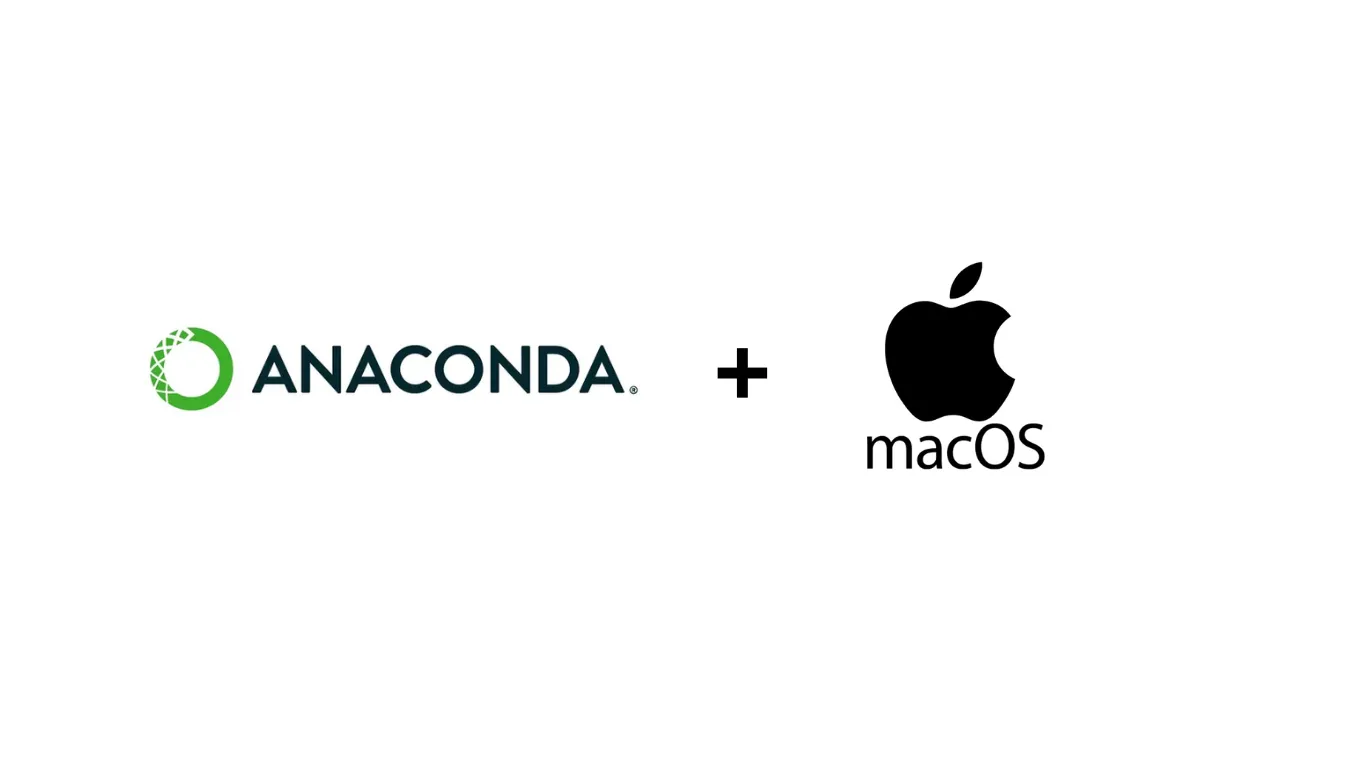


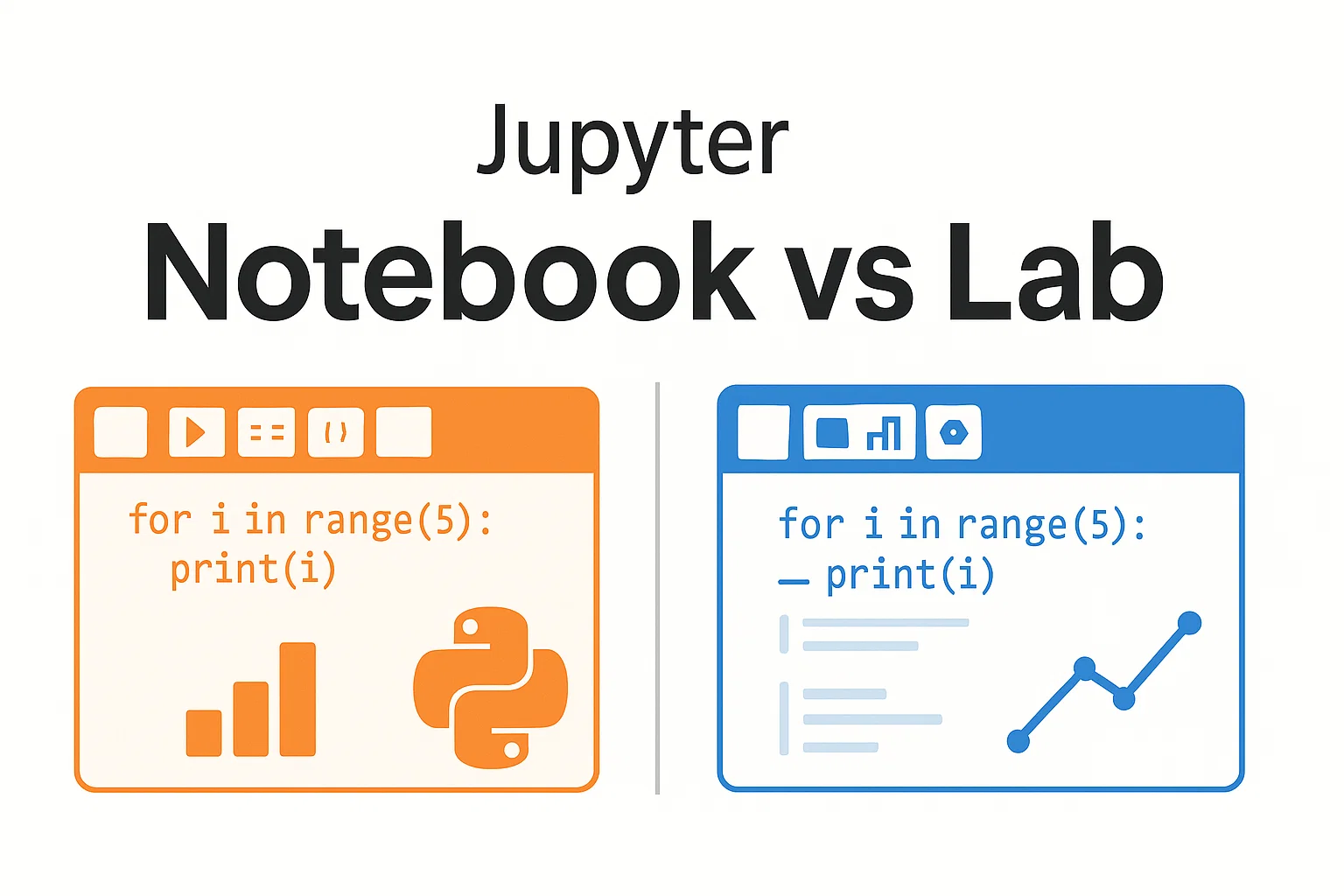


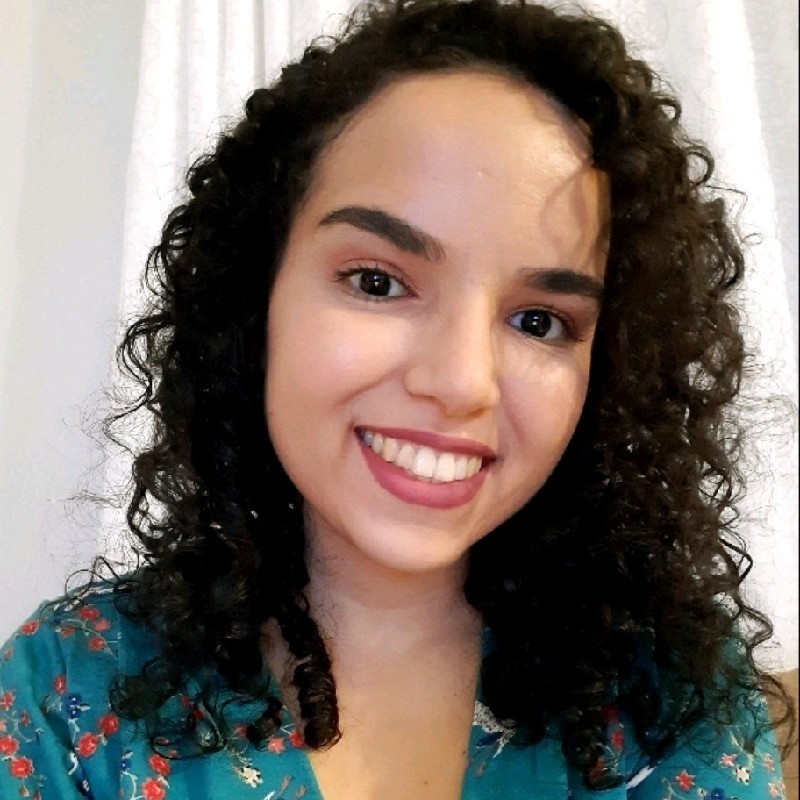
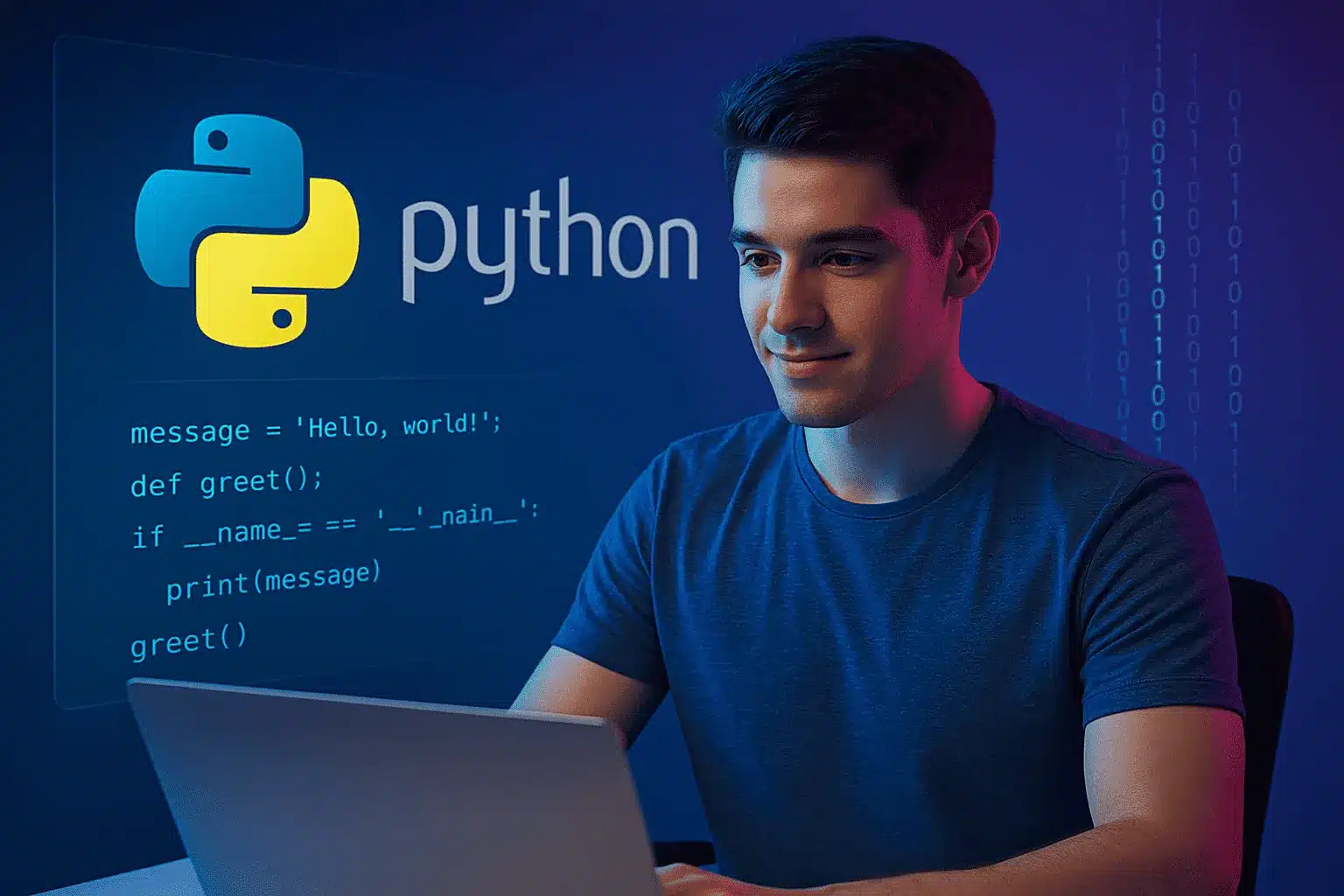
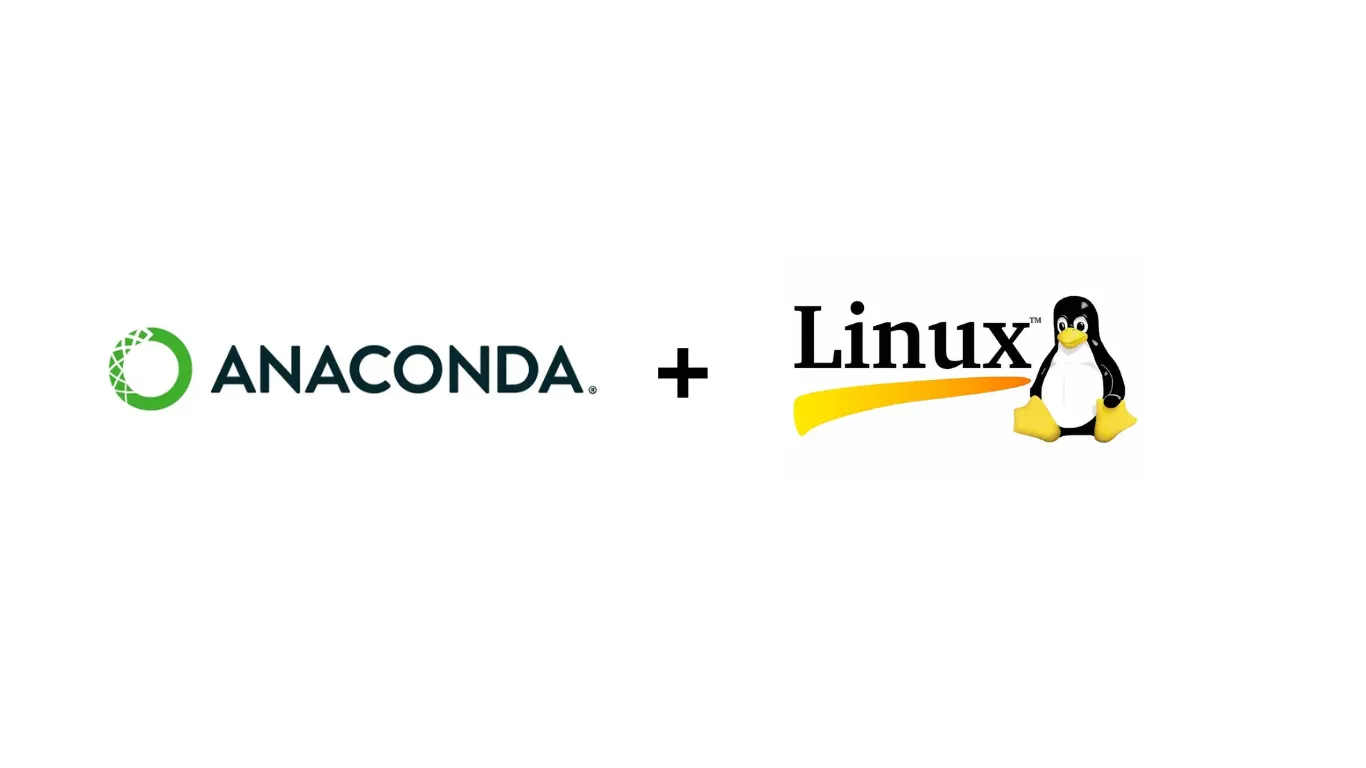
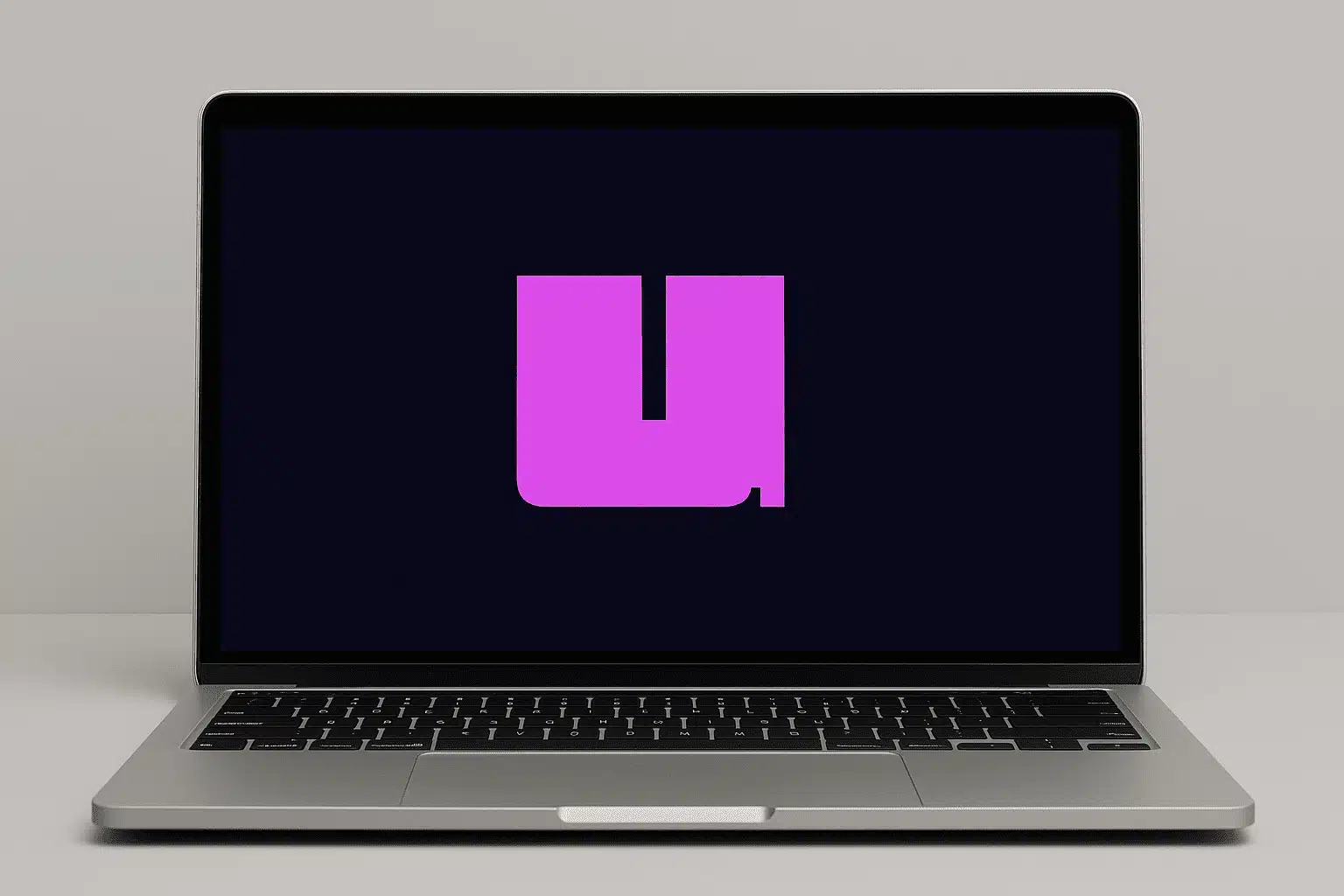

Comentários
30xpBastante explicativo esse post.
Ficamos felizes que você tenha curtido, Antonio!